iPhone ne se connecte plus à mon Wi-Fi
Comment puis je faire pour que mon iPhone se connecte à mon wifi alors que le mot est toujours le même ?
[Titre Modifié par l’Hôte]
iPhone SE, iOS 12
Comment puis je faire pour que mon iPhone se connecte à mon wifi alors que le mot est toujours le même ?
[Titre Modifié par l’Hôte]
iPhone SE, iOS 12
Bonjour,
Essayez de réinitialiser vos réglages réseau : Menu Réglages > Général > Réinitialiser > Réinitialiser réglages réseau. Tenez moi au courant.
Laurent
Assurez-vous que votre routeur est allumé et que vous vous trouvez à portée
Aucun signal ne peut être réceptionné si vous êtes trop éloigné de votre routeur. Veillez à rester à portée de ce dernier.
Assurez-vous que le Wi-Fi est activé et que votre réseau s’affiche
Touchez
Réglages > Wi-Fi et assurez-vous que le Wi-Fi est activé. Touchez le
nom du réseau Wi-Fi auquel vous souhaitez vous connecter. Si une coche
bleue s’affiche en regard du nom d’un réseau, vous êtes connecté.
Si
le message Connexion auto désactivée apparaît sous le nom de votre
réseau Wi-Fi, touchez-le et activez l’option Connexion auto.
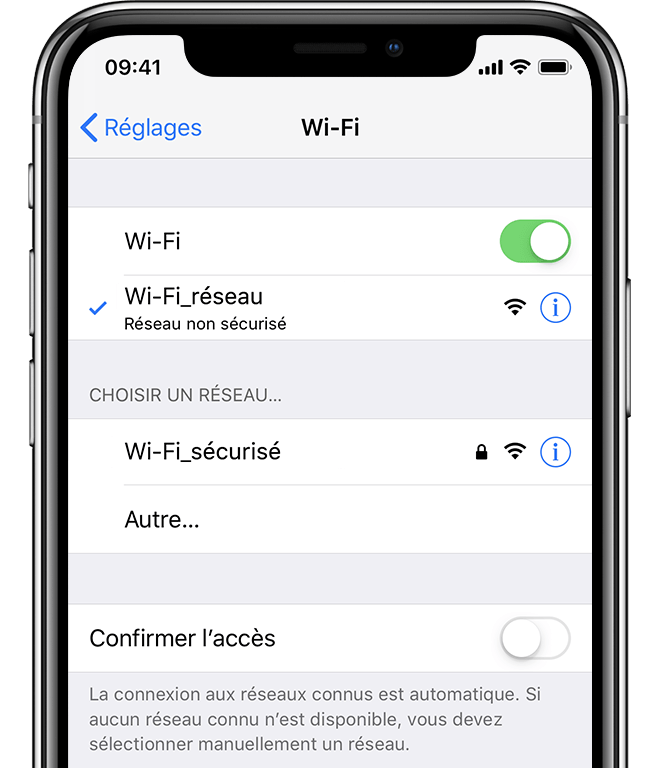
Si vous y êtes invité, saisissez le mot de passe de votre réseau Wi-Fi
Si vous y êtes invité, saisissez le mot de passe de votre réseau Wi-Fi. Découvrez comment procéder si vous ne connaissez pas votre mot de passe.
Même
si vous saisissez le bon mot de passe, le message « Impossible de se
connecter au réseau » ou « Mot de passe incorrect » peut s’afficher. Redémarrez tous vos appareils, puis réessayez de saisir votre mot de passe.
Vérifiez que le réseau Wi-Fi fonctionne correctement
Si
iOS détecte un problème avec votre connexion Wi-Fi, il est possible
qu’une recommandation apparaisse sous le nom du réseau Wi-Fi auquel vous
êtes connecté. Par exemple, l’alerte « Aucune connexion Internet » peut
s’afficher. Pour obtenir plus d’informations, touchez le réseau Wi-Fi
concerné.
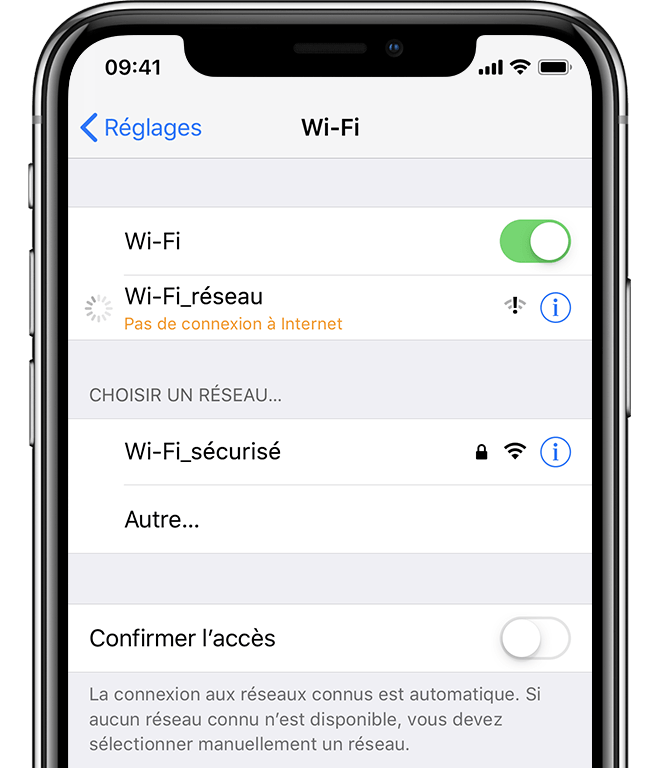
Vérifiez les câbles et les connexions
Si
vous ne parvenez toujours pas à vous connecter à votre réseau ou à
Internet, assurez-vous que votre routeur est connecté au modem et
allumé.
Redémarrez
Essayez de redémarrer votre appareil iOS, votre routeur et votre modem câble ou ADSL. Pour redémarrer votre routeur ou votre modem, débranchez-le, puis rebranchez-le.
Après le redémarrage de chaque appareil, vérifiez si le problème est résolu.
Vous ne parvenez toujours pas à vous connecter ?
Réinitialisez
les réglages réseau. Touchez Réglages > Général >
Réinitialiser > Réinitialiser les réglages réseau. Cette opération
réinitialise également les réseaux et les mots de passe Wi-Fi, les
réglages mobiles et les réglages applicables au VPN et à l’APN.
Impossible de se connecter à un réseau Wi-Fi sur un iPhone, iPad ou iPod touch - Assistance Apple

iPhone ne se connecte plus à mon Wi-Fi